Sommer les valeurs des N derniers jours en fonction de critères dans Excel
Pour sommer les valeurs des N derniers jours en fonction de critères spécifiques dans Excel, vous pouvez appliquer une formule basée sur les fonctions SOMME.SI et AUJOURDHUI.
Comment sommer les valeurs des N derniers jours en fonction de critères dans Excel ?
Comme le montre l'exemple ci-dessous, il y a un tableau de ventes de produits. Pour sommer les montants pour chaque produit vendu au cours des 30 derniers jours, vous pouvez suivre les étapes ci-dessous.

Formules génériques
=SOMME.SI(data_range;date_range;">="&AUJOURDHUI()-N;criteres_range;criteres)
Arguments
Comment utiliser cette formule ?
Sélectionnez une cellule, copiez ou entrez la formule ci-dessous et appuyez sur la touche Entrée pour obtenir le résultat. Sélectionnez la cellule du résultat, puis faites glisser son poignée de recopie automatique vers le bas pour obtenir les résultats selon d'autres critères.
=SOMME.SI($D$5:$D$15;$C$5:$C$15;">="&AUJOURDHUI()-$G$5;$B$5:$B$15;F5)
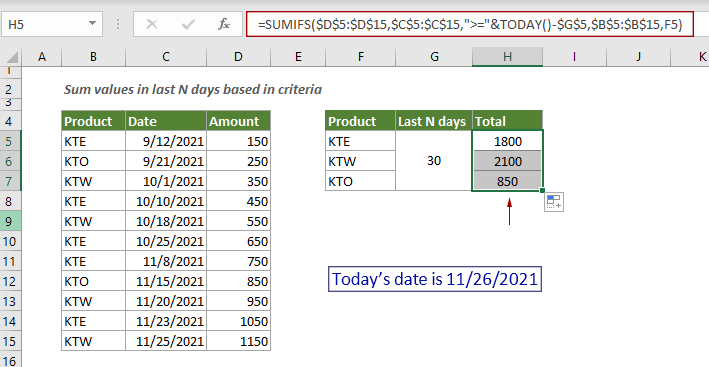
Explication de la formule
=SOMME.SI($D$5:$D$15;$C$5:$C$15;">="&AUJOURDHUI()-$G$5;$B$5:$B$15;F5)
Fonctions connexes
Fonction SOMME.SI d'Excel
La fonction SOMME.SI d'Excel peut aider à sommer les valeurs des cellules en fonction de plusieurs critères.
Fonction AUJOURDHUI d'Excel
La fonction AUJOURDHUI d'Excel est utilisée pour renvoyer la date système actuelle dans Excel.
Formules connexes
Sommer plusieurs colonnes si un critère est rempli
Ce tutoriel vous guidera sur la façon de sommer les valeurs dans plusieurs colonnes en fonction du même critère dans Excel.
Sommer les N dernières colonnes
Pour sommer les valeurs des n dernières colonnes, vous devrez normalement calculer la somme de chaque colonne, puis additionner les résultats pour obtenir la somme finale. Ce tutoriel fournit une formule basée sur la fonction INDEX pour vous aider à accomplir cela facilement.
Sommer les N premières valeurs ou les N premières valeurs avec critères
Ce tutoriel étape par étape démontre comment utiliser la fonction SOMMEPROD avec la fonction GRANDE.VALEUR pour sommer les N premières valeurs dans une plage et sommer les N premières valeurs dans une plage avec critères dans Excel.
Sommer les valeurs en fonction d'une colonne ou à la fois d'une colonne et d'une ligne
Ce tutoriel fournit différentes formules basées sur la fonction SOMMEPROD pour vous aider à sommer les valeurs en fonction d'un en-tête de colonne, et sommer les valeurs en fonction des critères de colonne et de ligne.
Les meilleurs outils de productivité pour Office
Kutools pour Excel - Vous aide à vous démarquer de la foule
Kutools pour Excel compte plus de 300 fonctionnalités, garantissant que ce dont vous avez besoin est à portée d'un clic...
Office Tab - Activer la lecture et l'édition par onglets dans Microsoft Office (y compris Excel)
- Une seconde pour passer entre des dizaines de documents ouverts !
- Réduit de centaines le nombre de clics souris pour vous chaque jour, dites adieu à la main de la souris.
- Augmente votre productivité de 50 % lors de la visualisation et de l'édition de plusieurs documents.
- Apporte des onglets efficaces à Office (y compris Excel), tout comme Chrome, Edge et Firefox.